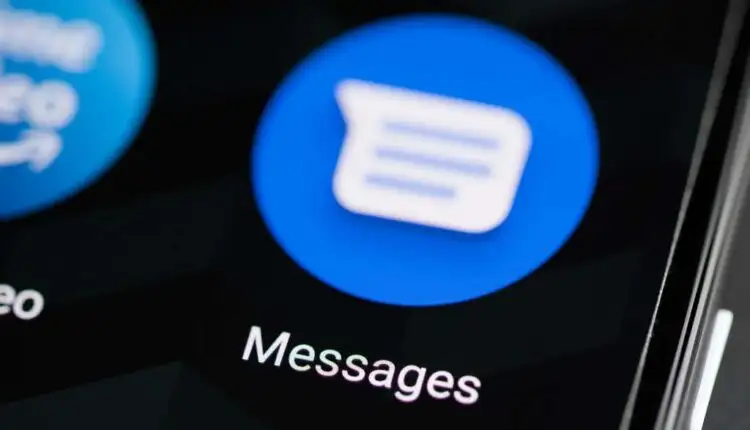Ứng dụng Android Messages không hoạt động? 12 bản sửa lỗi cần thử
Nếu bạn đang gặp sự cố khi sử dụng ứng dụng Tin nhắn trên thiết bị Android của mình, các giải pháp khắc phục sự cố sau sẽ giúp khắc phục sự cố.
Nội dung bài viết
Tại sao ứng dụng Tin nhắn không hoạt động?
Bạn có thể gặp sự cố khi nhắn tin nếu ứng dụng Tin nhắn đã lỗi thời hoặc có lỗi. Các vấn đề với gói dữ liệu hoặc kết nối internet của bạn cũng có thể ảnh hưởng đến việc nhắn tin MMS và RCS. Đảm bảo bạn có gói dữ liệu hoặc kết nối dữ liệu đang hoạt động.
Hệ điều hành lỗi thời, bộ nhớ và bộ nhớ thiết bị thấp, dịch vụ di động ngừng hoạt động và sự cố với các dịch vụ của Google Play có thể gây ra sự cố với ứng dụng Tin nhắn.
Ghi chú: Các bước trong hướng dẫn này có thể khác nhau tùy thuộc vào kiểu thiết bị và phiên bản hệ điều hành của bạn.
1. Buộc đóng và mở lại tin nhắn
Buộc thoát khỏi ứng dụng Tin nhắn theo cách thủ công để chấm dứt ứng dụng nếu nó không phản hồi hoặc một số tính năng không hoạt động. Điện thoại của bạn sẽ khởi chạy Tin nhắn ngay từ đầu khi bạn mở lại ứng dụng.
- Nhấn và giữ Biểu tượng ứng dụng Tin nhắn và nhấn vào thông tin (i) để mở menu ứng dụng Tin nhắn.
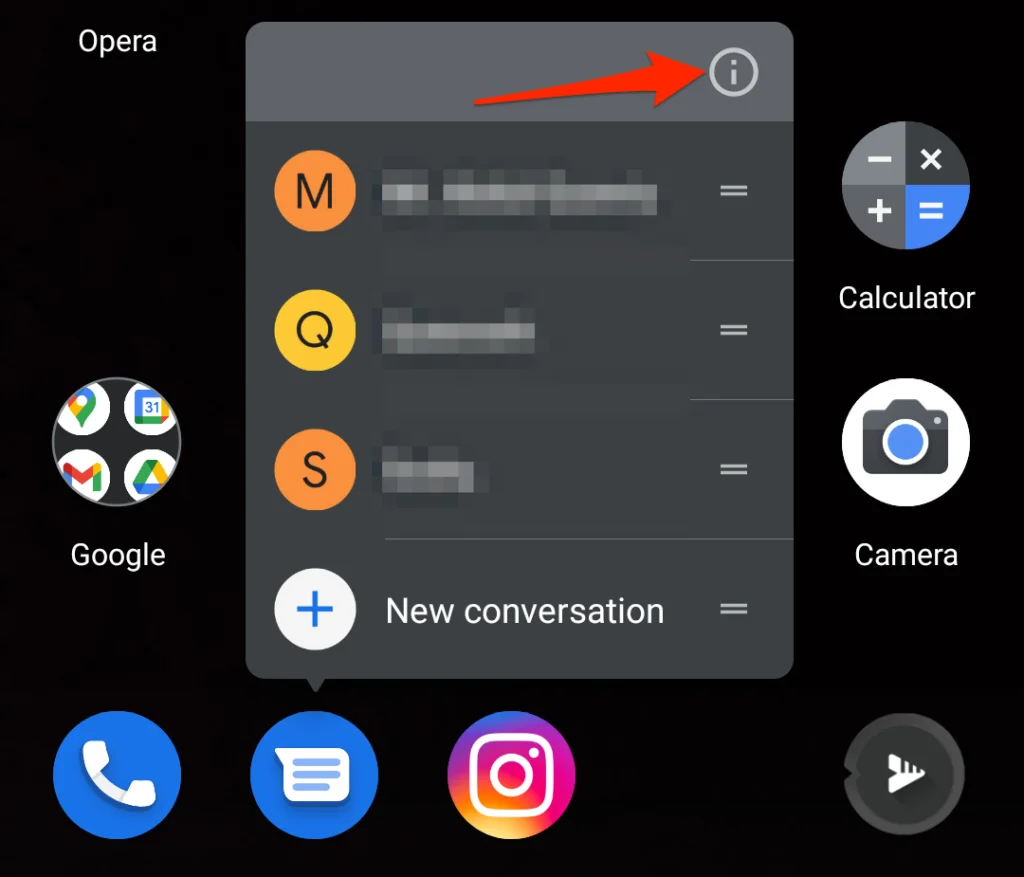
Ngoài ra, hãy truy cập Cài đặt > Ứng dụng và thông báo > Thông tin ứng dụng (hoặc là Xem tất cả ứng dụng) và chọn Tin nhắn.
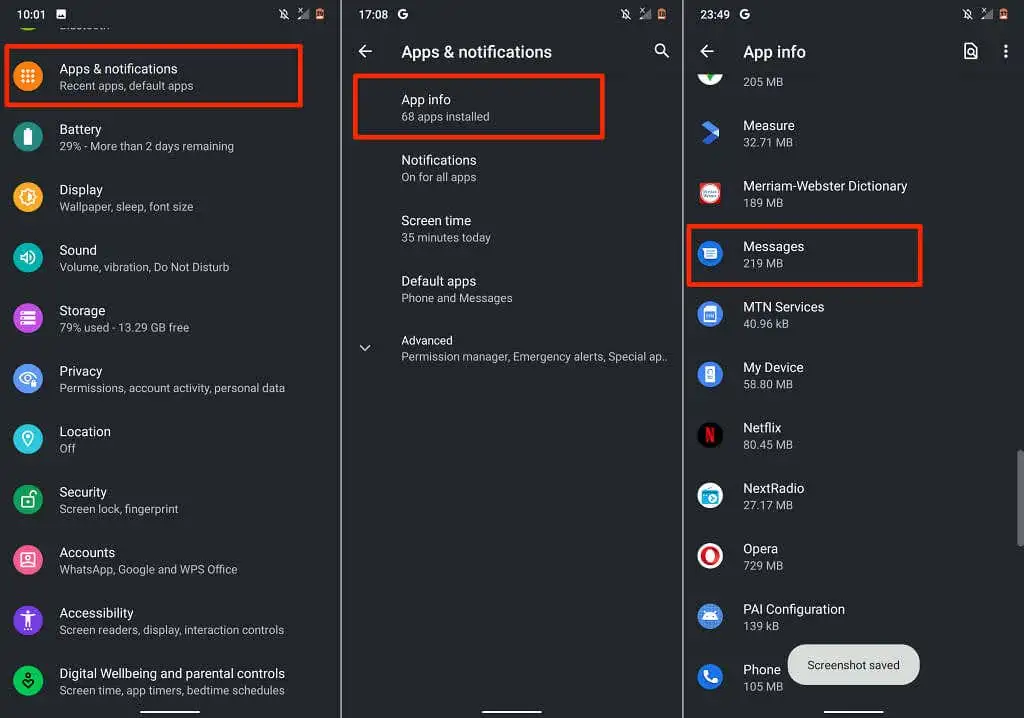
- Vô nhẹ Bị phải dừng lại và chọn VÂNG trên dấu nhắc xác nhận.
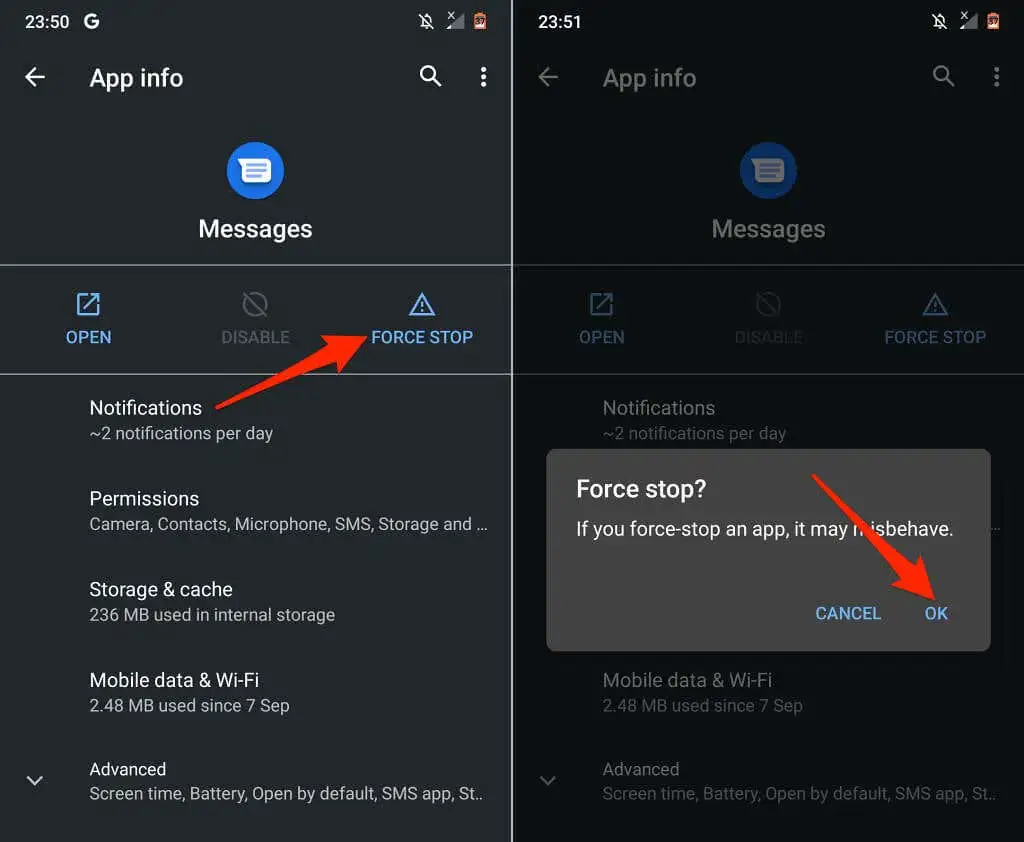
- Lựa chọn Mở và thử gửi một tin nhắn văn bản để xác nhận xem ứng dụng Tin nhắn có hoạt động hay không.
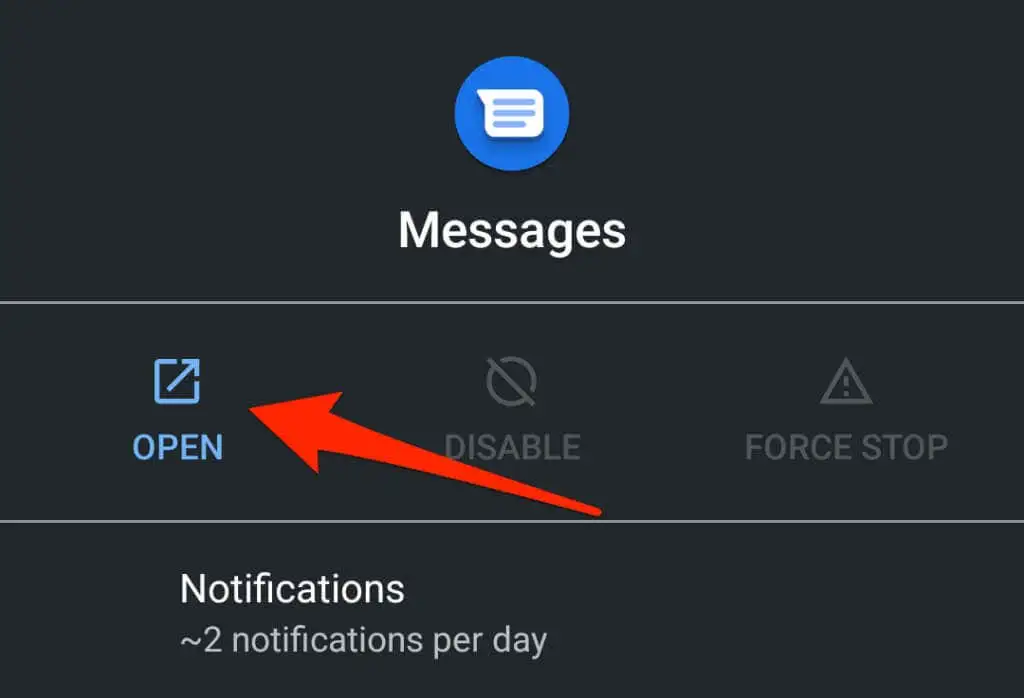
2. Đóng các ứng dụng không cần thiết
Các ứng dụng sẽ chạy chậm nếu thiết bị của bạn sắp hết bộ nhớ. Nếu Android Messages liên tục gặp sự cố hoặc không mở, hãy đóng tất cả các ứng dụng bạn không sử dụng. Điều đó sẽ giúp giải phóng bộ nhớ hệ thống quý giá để Messages chạy trơn tru.
Vuốt lên từ cuối màn hình và vuốt lên trên ứng dụng bạn muốn đóng. Để đóng tất cả các ứng dụng đồng thời, hãy vuốt từ trái sang phải qua các bản xem trước ứng dụng và nhấn Làm sạch tất cả để đóng tất cả các ứng dụng.
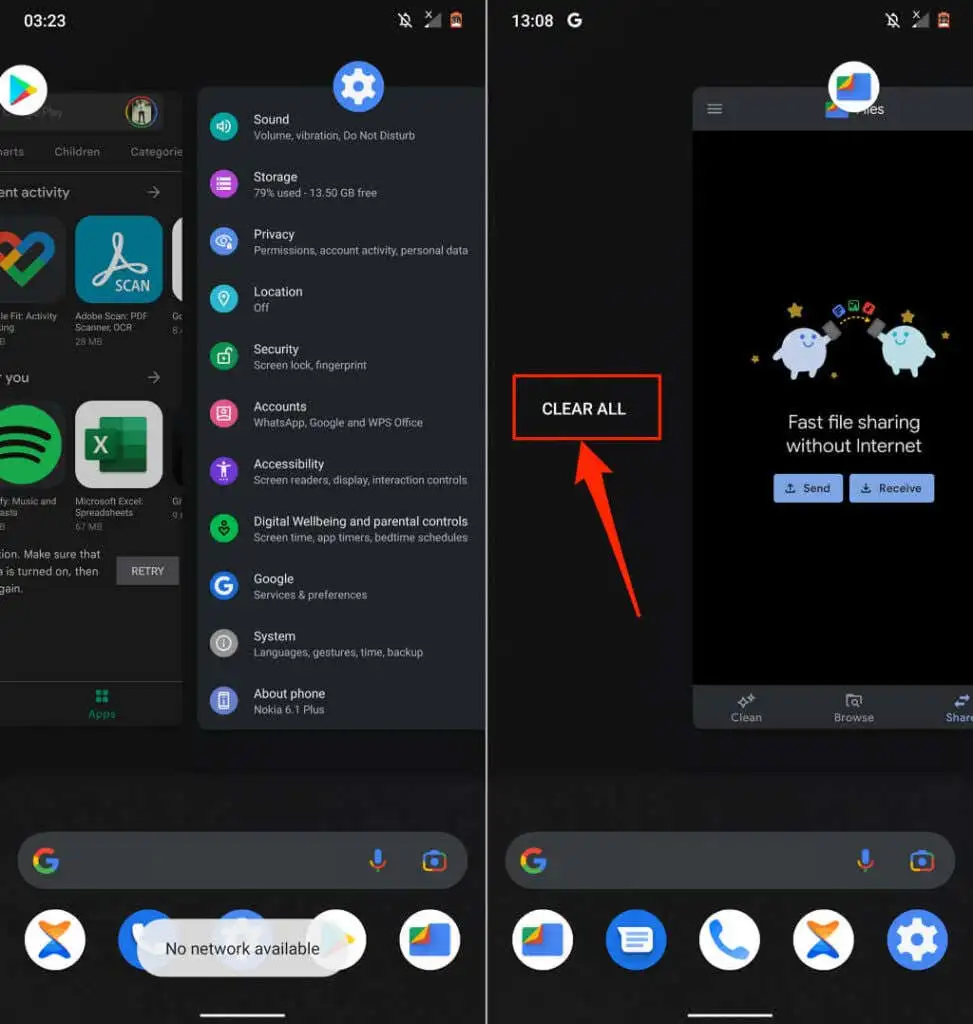
Mở lại Tin nhắn và kiểm tra xem bạn có thể nhắn tin đúng cách hay không. Giả sử sự cố vẫn tiếp diễn, hãy xóa các tệp tạm thời và dữ liệu ứng dụng của Messages rồi thử lại.
3. Đặt Tin nhắn làm Ứng dụng Nhắn tin Mặc định
Nếu có nhiều ứng dụng SMS trên điện thoại của bạn, hãy đảm bảo Tin nhắn là ứng dụng nhắn tin mặc định của bạn.
Đi đến Cài đặt > Ứng dụng và thông báo > Trình độ cao > Ứng dụng mặc định > Ứng dụng SMS và chọn Tin nhắn.
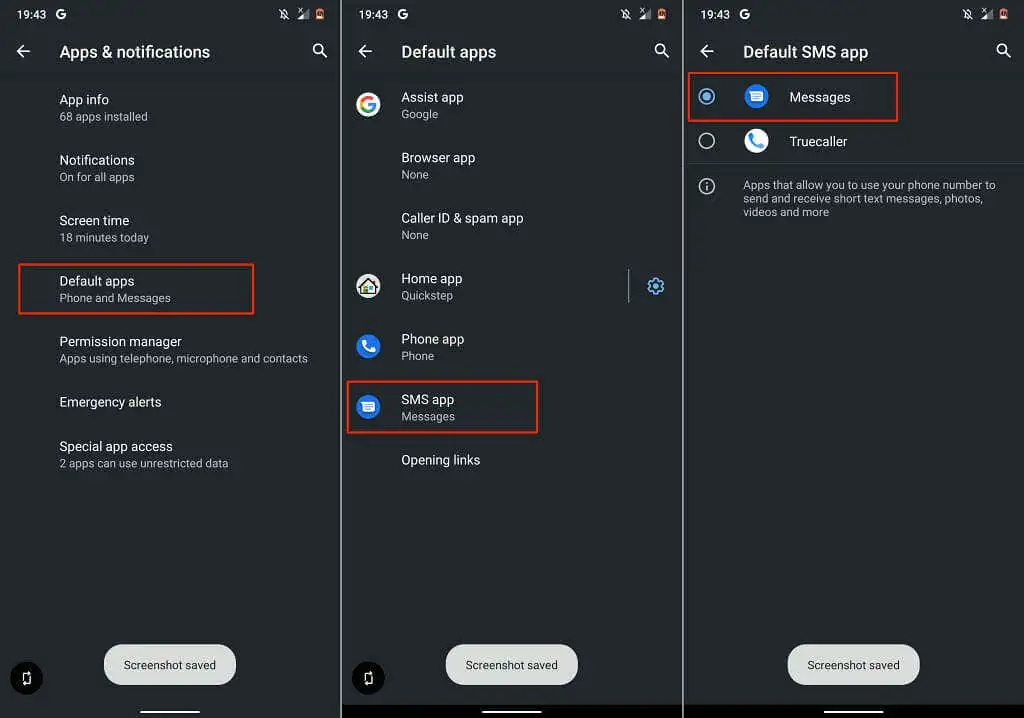
4. Xóa bộ nhớ cache của ứng dụng Tin nhắn
Sau khi buộc đóng, hãy xóa dữ liệu bộ nhớ cache của ứng dụng và thử lại nếu Messages vẫn không hoạt động.
Mở menu ứng dụng Tin nhắn (Cài đặt > Ứng dụng và thông báo > Thông tin ứng dụng > Tin nhắn), lựa chọn Bộ nhớ và bộ nhớ cachevà nhấn Xóa bộ nhớ đệm.
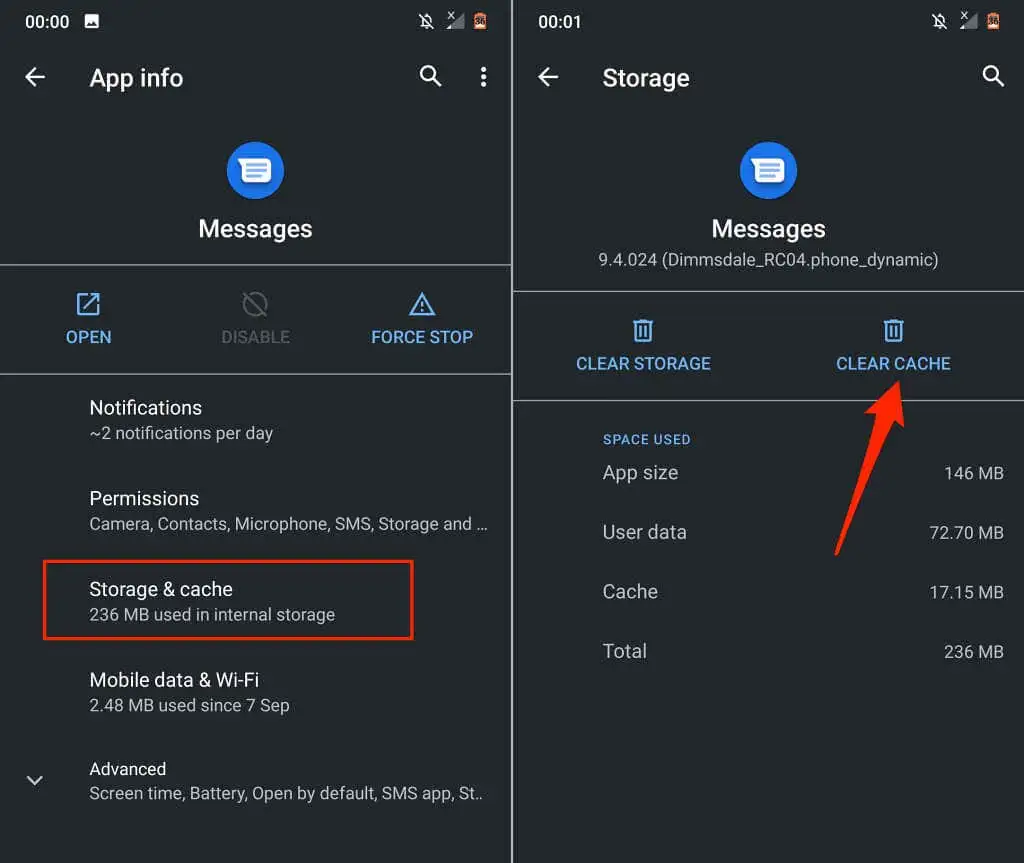
Mở Tin nhắn và kiểm tra xem nó có hoạt động chính xác không. Nếu không, hãy xóa dữ liệu của ứng dụng.
Lựa chọn Lưu trữ rõ ràng và nhấn VÂNG trên dấu nhắc xác nhận.
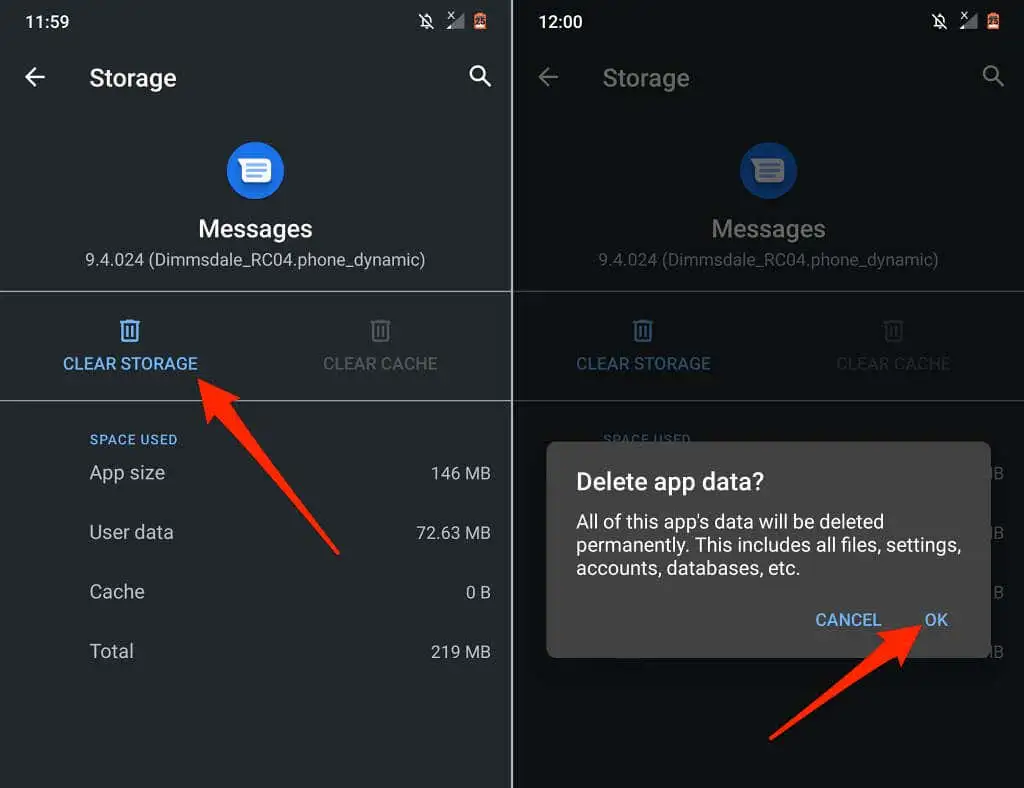
Việc xóa dữ liệu của Tin nhắn sẽ khôi phục cài đặt gốc của ứng dụng — chống spam, đề xuất thông minh, trả lời nhanh, v.v. nhưng sẽ không xóa tin nhắn văn bản.
5. Cập nhật ứng dụng Tin nhắn
Bạn có thể gặp sự cố khi gửi hoặc nhận tin nhắn nếu phiên bản ứng dụng Tin nhắn trên thiết bị của bạn có lỗi hoặc đã lỗi thời. Truy cập Cửa hàng Google Play và cập nhật Tin nhắn lên phiên bản mới nhất.
Mở trang Tin nhắn trên Cửa hàng Play, chọn Cập nhậtvà mở lại ứng dụng Tin nhắn sau khi cập nhật hoàn tất.
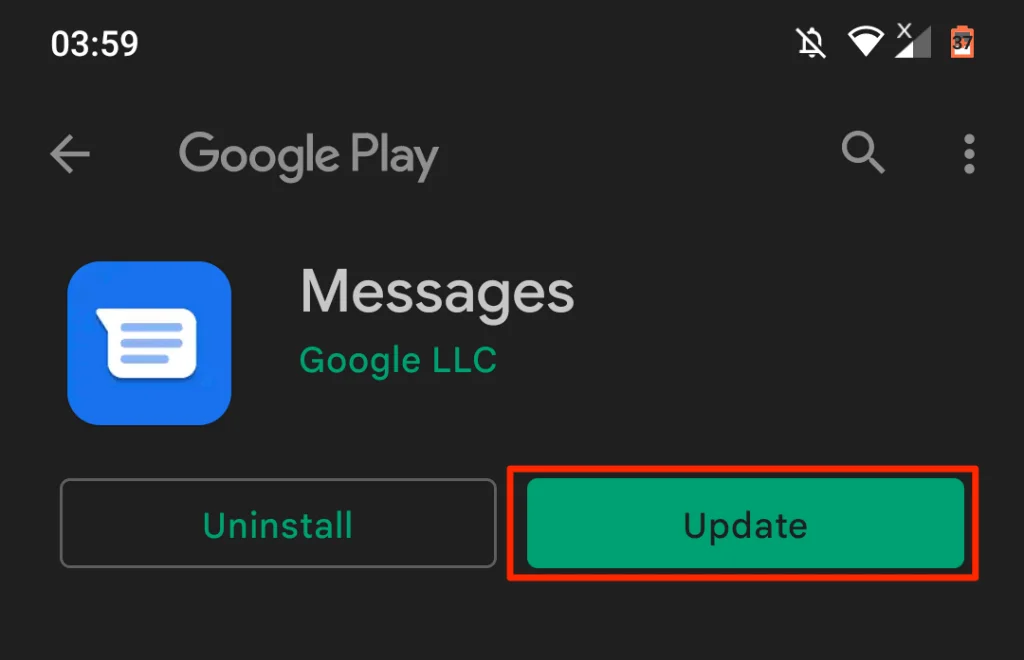
6. Hạ cấp hoặc Gỡ cài đặt Cập nhật Tin nhắn
Nếu Messages ngừng hoạt động sau khi cập nhật ứng dụng, thì rất có thể phiên bản bạn đã cài đặt không ổn định, có lỗi hoặc không tương thích với thiết bị của bạn. Tải xuống phiên bản cũ hơn / ổn định của ứng dụng Tin nhắn từ các trang web tải xuống APK đáng tin cậy của bên thứ ba cho đến khi Google sửa lỗi trên phiên bản mới. Bạn cũng có thể khôi phục bản cập nhật trực tiếp từ Cửa hàng Play.
Mở trang Tin nhắn trên Cửa hàng Play, chọn Gỡ cài đặt, vô nhẹ VÂNG trên lời nhắc và mở Tin nhắn khi quá trình gỡ cài đặt hoàn tất.
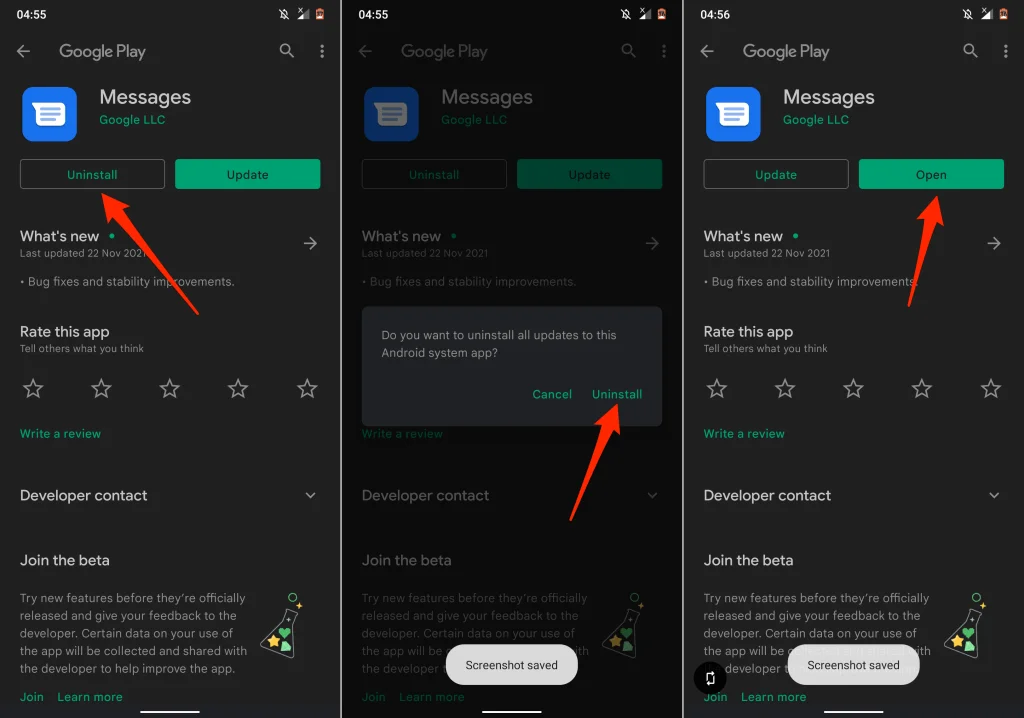
7. Cập nhật các dịch vụ của Google Play
Các dịch vụ của Google Play rất quan trọng đối với hiệu suất của các ứng dụng và dịch vụ của Google trong Android. Tin nhắn và các ứng dụng khác của Google có thể hoạt động sai nếu các dịch vụ của Google Play đã lỗi thời. Truy cập trang dịch vụ của Google Play trên thiết bị của bạn và cài đặt bất kỳ bản cập nhật nào có sẵn.
- Mở Cài đặt ứng dụng, chọn Ứng dụng và thông báovà chọn Thông tin ứng dụng hoặc là Xem tất cả ứng dụng.
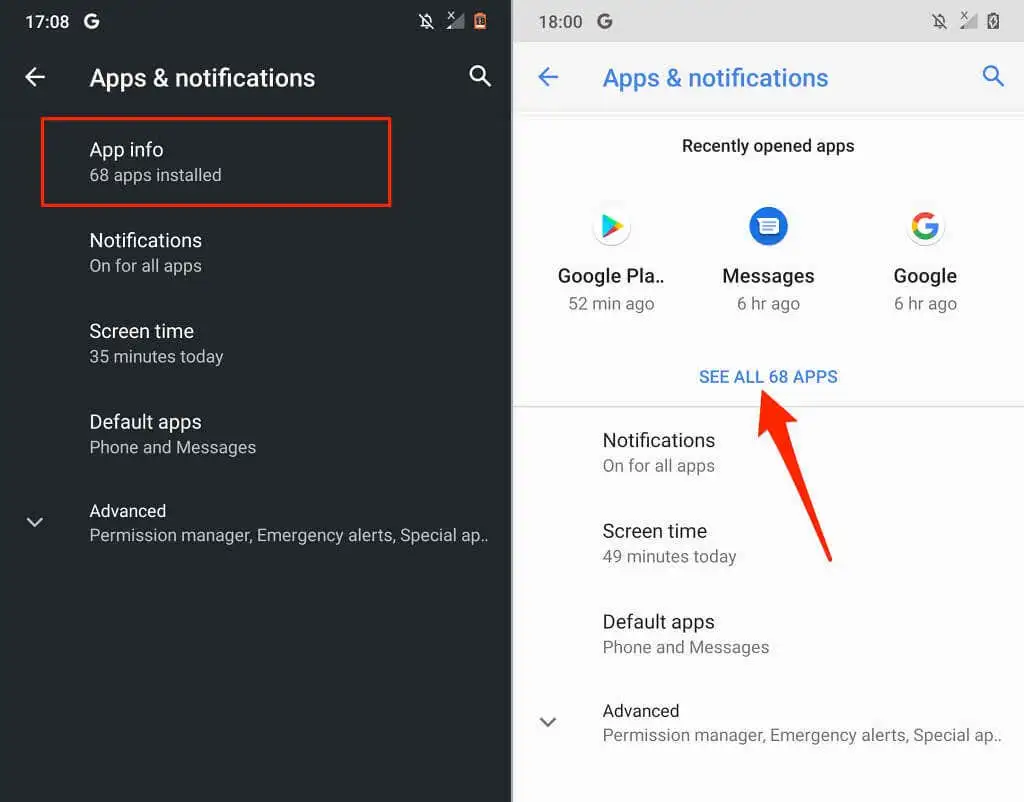
- Chạm vào biểu tượng menu ba chấm ở góc trên bên phải và chọn Hiển thị hệ thống.
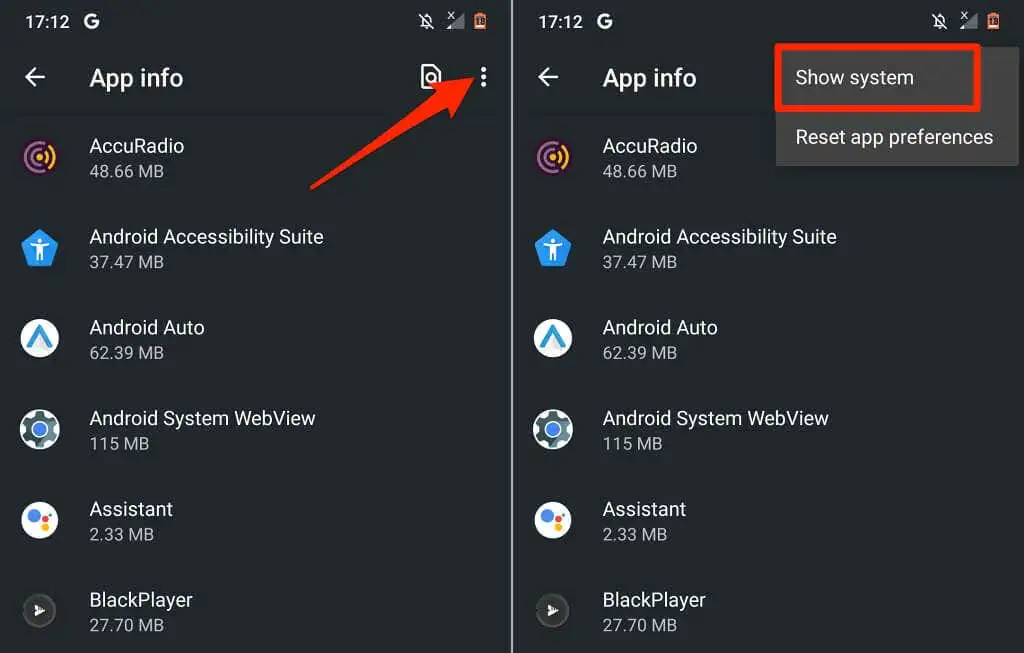
- Lựa chọn Các dịch vụ của Google Play.
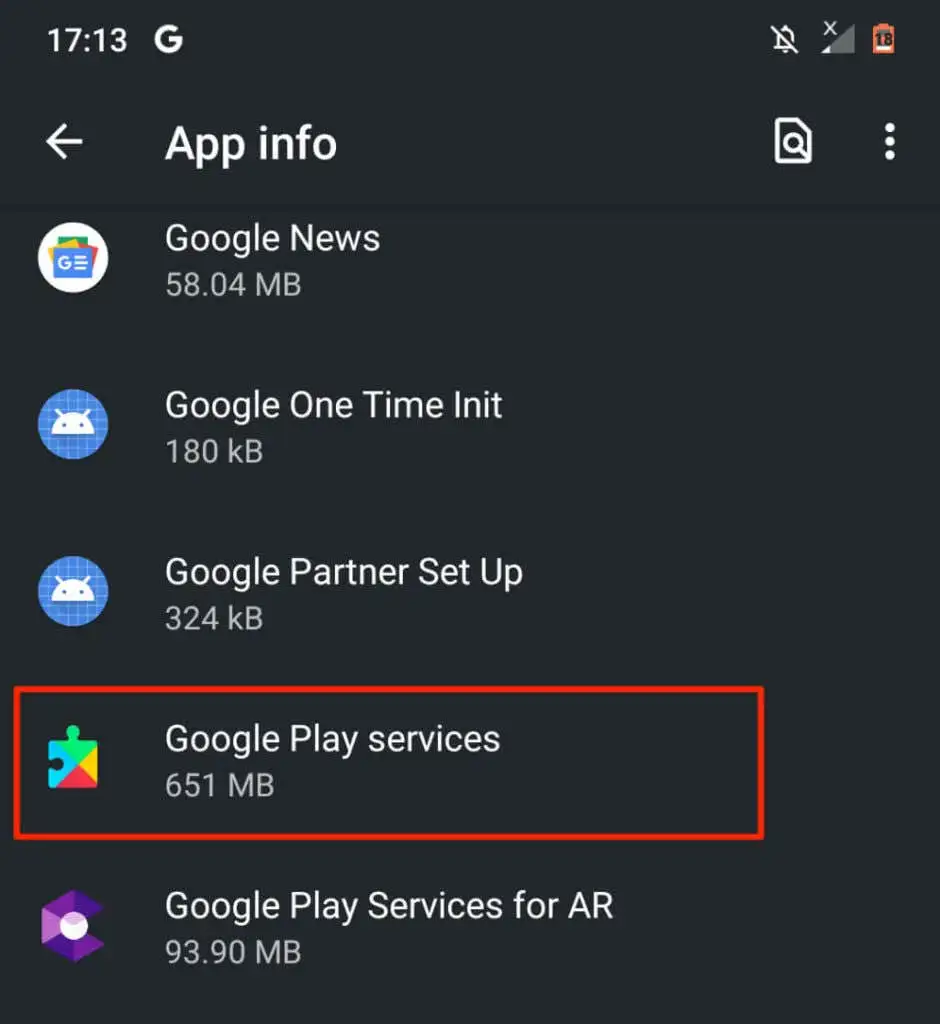
- Mở rộng Trình độ cao menu thả xuống, cuộn đến phần “Cửa hàng” và chọn Chi tiết về ứng dụng.
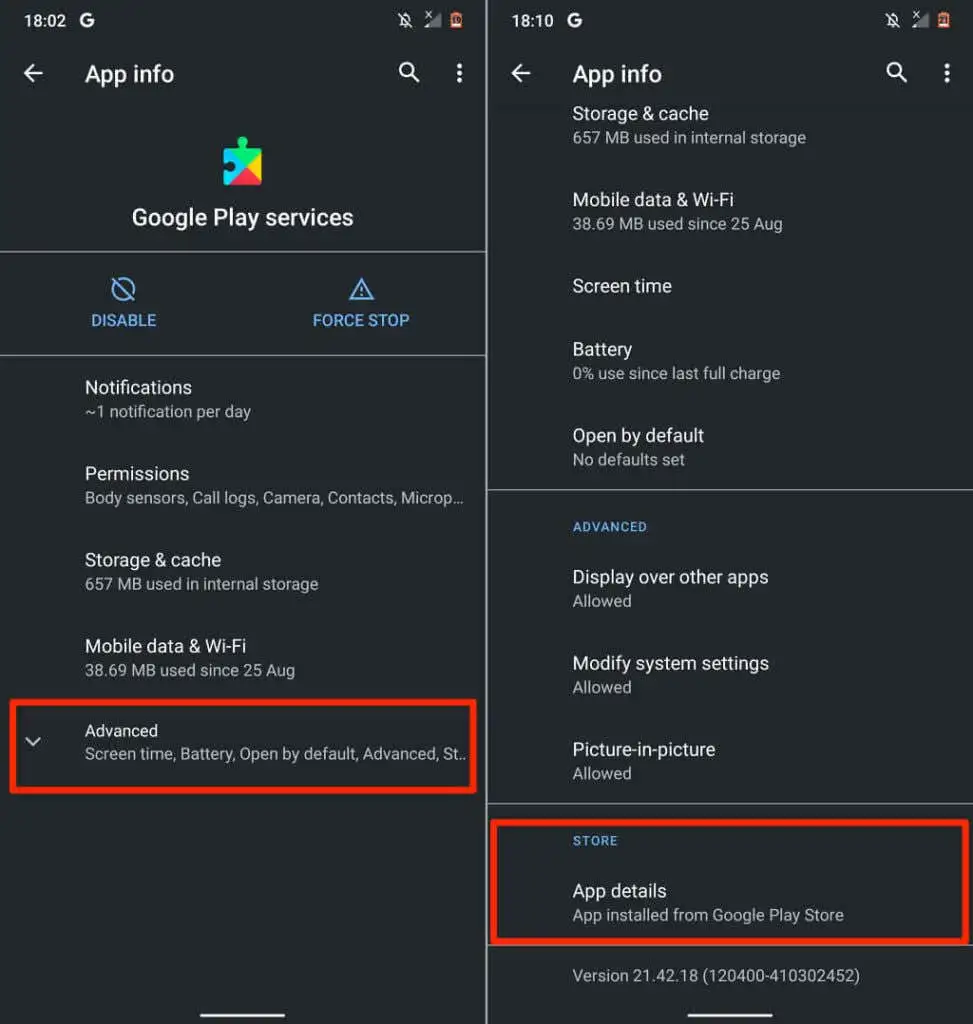
- Chạm vào Cập nhật và mở ứng dụng Tin nhắn sau khi được cập nhật.
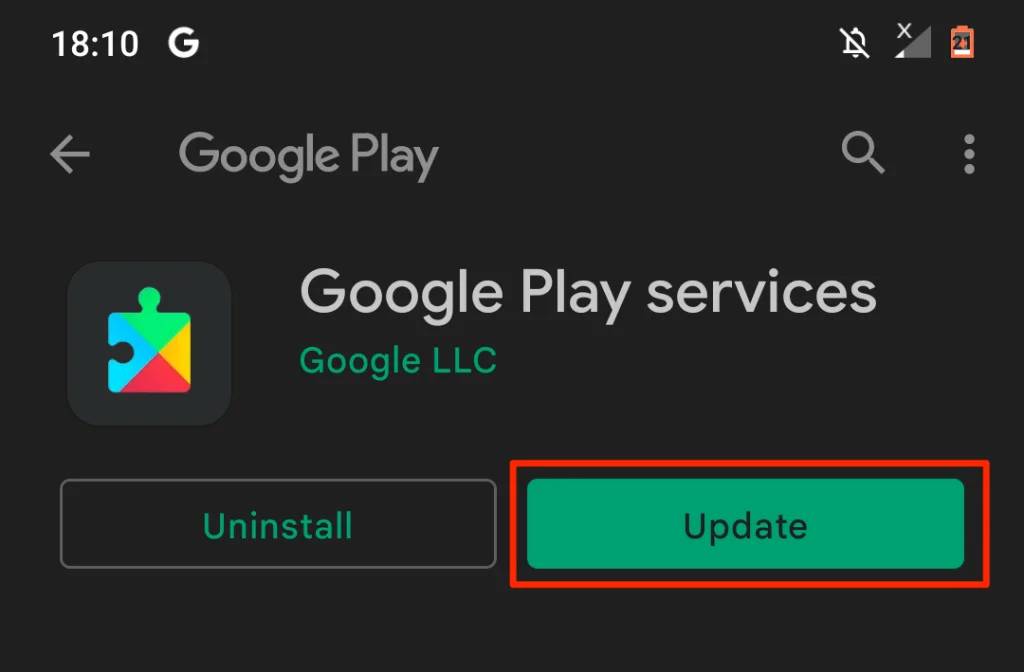
8. Giải phóng bộ nhớ
Ứng dụng Android Messages lưu các tin nhắn SMS và MMS trên bộ nhớ trong của thiết bị của bạn. Bộ nhớ thấp có thể làm rối loạn chức năng nhắn tin của thiết bị. Nếu bạn không thể gửi hoặc nhận tin nhắn, hãy xác minh rằng thiết bị của bạn có ít nhất 10% tổng bộ nhớ của thiết bị.
Khởi chạy Các tập tin (hoặc là Quản lý tập tin) ứng dụng để kiểm tra xem thiết bị của bạn có bao nhiêu dung lượng trống hoặc từ menu Cài đặt Android.
Mở Cài đặt ứng dụng và chọn Kho để xem bản xem trước của bộ nhớ trong miễn phí trên thiết bị của bạn. Lựa chọn Giải phóng dung lượng nếu điện thoại của bạn sắp hết dung lượng bộ nhớ.
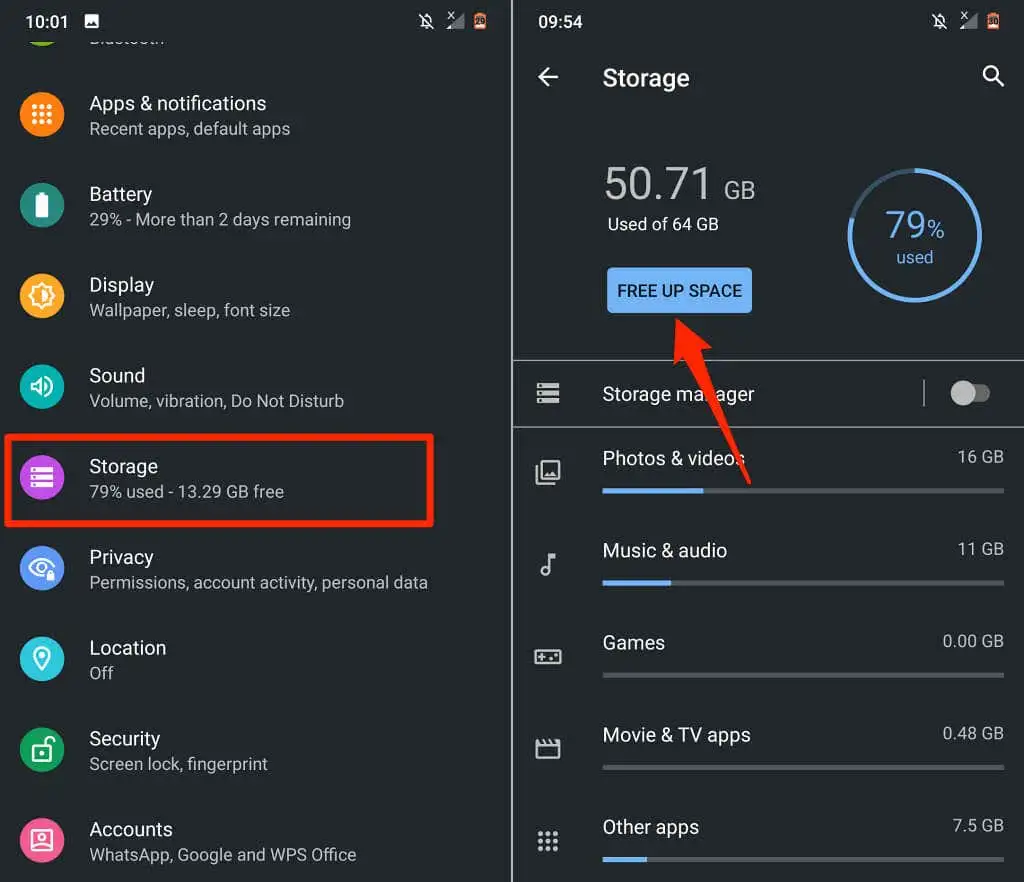
Bạn sẽ được nhắc xóa các tệp trùng lặp, ảnh chụp màn hình cũ, ảnh mờ, tệp lớn, ứng dụng không sử dụng và các tệp tiêu tốn bộ nhớ không cần thiết khác. Làm theo các đề xuất trên trang để giải phóng dung lượng trên thiết bị của bạn.
9. Khởi động lại điện thoại của bạn
Nhấn và giữ nút nguồn của điện thoại và chọn Khởi động lại trên menu nguồn.
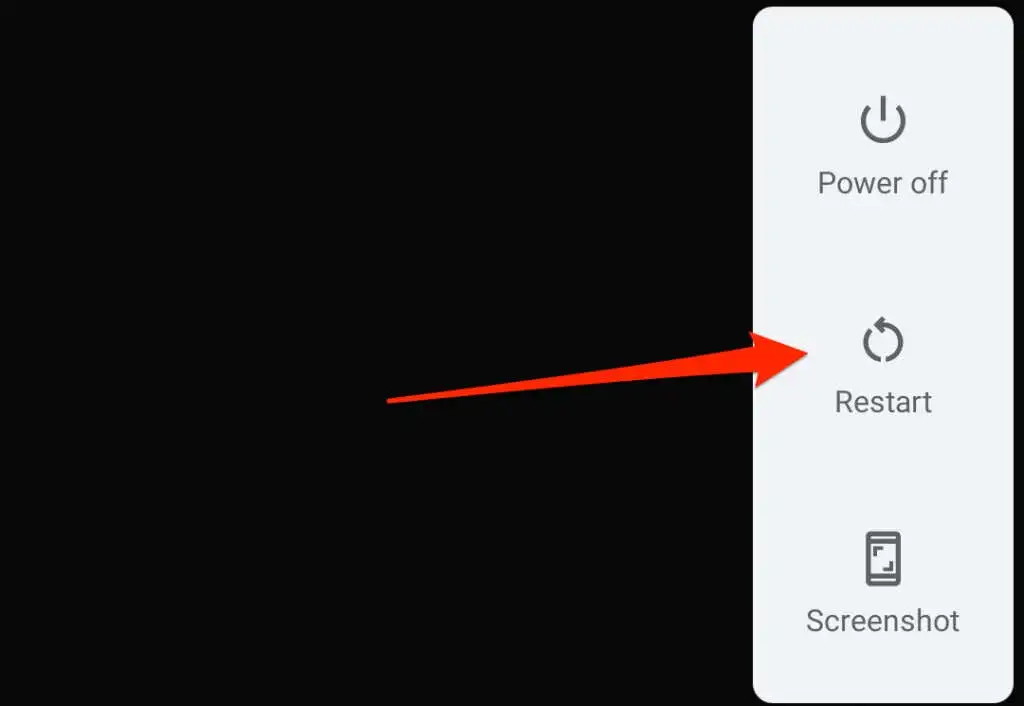
Sau khi điện thoại của bạn được bật, hãy mở ứng dụng Tin nhắn trước bất kỳ ứng dụng nào khác — đặc biệt nếu bạn có thiết bị Android bộ nhớ thấp. Bằng cách đó, thiết bị của bạn sẽ có đủ bộ nhớ để chạy ứng dụng Tin nhắn một cách trơn tru.
10. Lắp lại thẻ SIM của bạn
Google cảnh báo rằng Android có thể không gửi hoặc nhận tin nhắn nếu thẻ SIM của bạn được lắp không đúng cách hoặc căn chỉnh không chính xác trong cổng SIM. Tắt điện thoại, tháo thẻ SIM, lắp lại vào cổng SIM và bật nguồn điện thoại của bạn.
11. Cập nhật hoặc hạ cấp điện thoại của bạn
Lỗi phần mềm ở cấp hệ điều hành (OS) cũng có thể làm hỏng các chức năng của ứng dụng bên thứ ba và ứng dụng cài sẵn trong Android. Kết nối điện thoại của bạn với mạng Wi-Fi và làm theo các bước bên dưới.
Mở Cài đặt, đi đến Hệ thống > Trình độ cao > Cập nhật hệ thống, và nhấn Kiểm tra cập nhật để cài đặt phiên bản hệ điều hành Android mới nhất.
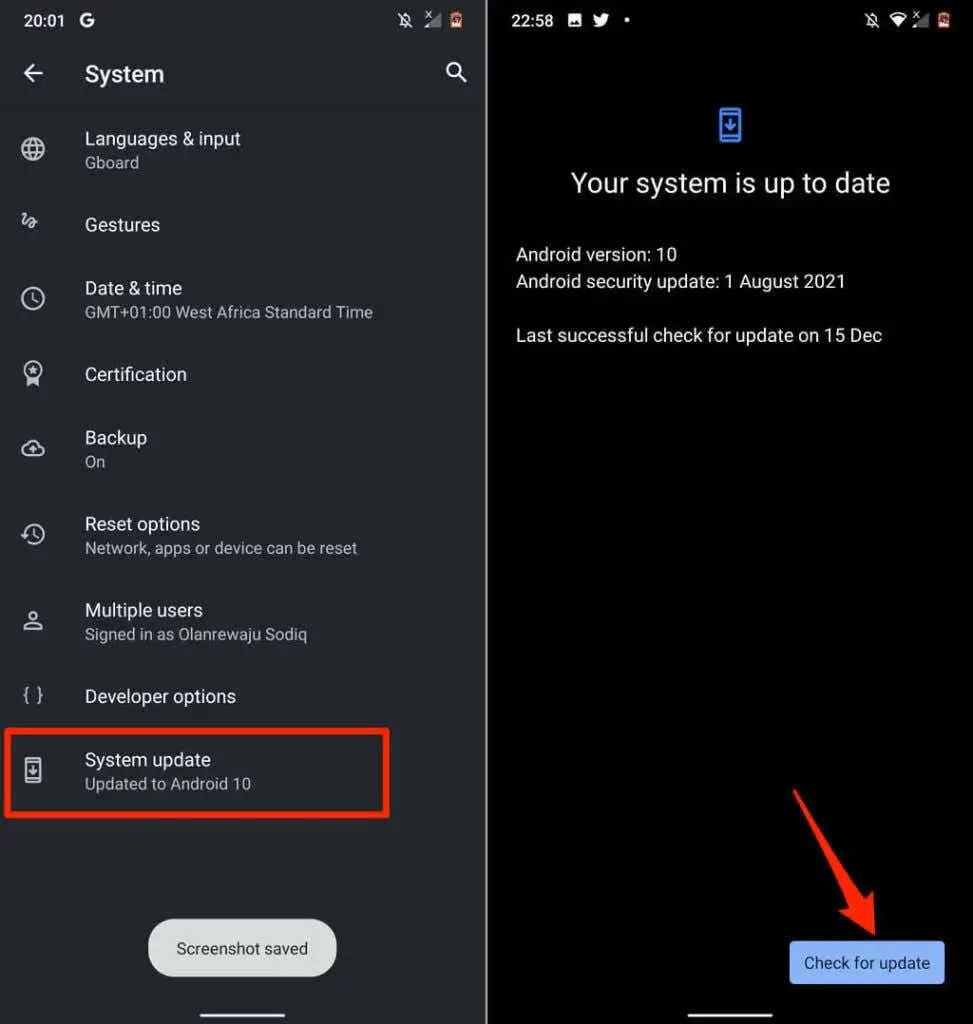
Đôi khi, một bản cập nhật mới giới thiệu các lỗi trên thiết bị của bạn. Nếu sự cố xảy ra với ứng dụng Tin nhắn sau khi cập nhật điện thoại của bạn, hãy hạ cấp hệ điều hành của thiết bị xuống phiên bản cũ hơn / ổn định.
Liên hệ với nhà cung cấp dịch vụ di động của bạn
Sự cố có thể liên quan đến mạng nếu bạn vẫn không thể gửi hoặc nhận tin nhắn qua ứng dụng Tin nhắn sau khi thử các bản sửa lỗi khắc phục sự cố này. Liên hệ với nhà cung cấp mạng hoặc nhà cung cấp dịch vụ di động của bạn để báo cáo sự cố.